Cách biết tình trạng bảo hành của máy tính Windows
Khi bạn mua một chiếc PC mới, nhà sản xuất sẽ cung cấp cho bạn một thẻ bảo hành, trong đó ghi chi tiết về chế độ bảo hành và thời hạn của nó...
Khi bạn mua một chiếc PC mới, nhà sản xuất sẽ cung cấp cho bạn một thẻ bảo hành, trong đó ghi chi tiết về chế độ bảo hành và thời hạn của nó. Ngoài ra, bạn cũng có thể truy cập trang web của nhà sản xuất và tìm hiểu chế độ bảo hành của mình bằng cách sử dụng số sê-ri thiết bị.
Thời gian bảo hành thông thường là 1 năm hay vài năm tùy thuộc vào nhà sản xuất. Nếu có vấn đề gì xảy ra với thiết bị của bạn trong thời gian bảo hành, nhà sản xuất sẽ sửa chữa miễn phí hoặc hỗ trợ trực tuyến cho bạn. Đó là lý do tại sao biết tình trạng bảo hành máy tính của bạn là rất quan trọng.
Trong bài viết này, Trải Nghiệm Số sẽ hướng dẫn bạn cách kiểm tra tình trạng bảo hành của laptop và máy tính của một số nhà sản xuất phổ biến hiện nay.
Máy tính Dell:
Để tìm hiểu tình trạng bảo hành của máy tính Dell, trước tiên, hãy truy cập trang web hỗ trợ của Dell tại đây.
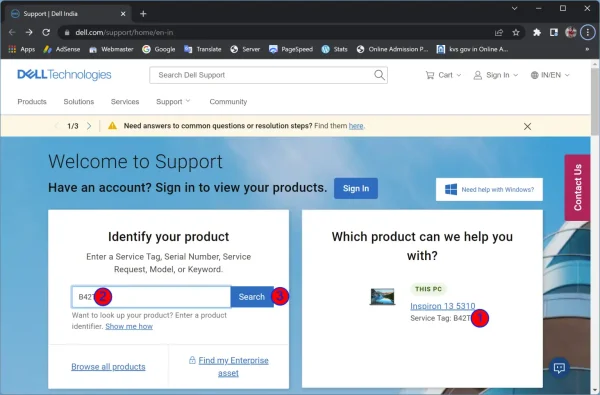 Trên thanh bên phải của trang web, bạn sẽ thấy thẻ dịch vụ (Service Tag). Sao chép thẻ dịch vụ đó và dán vào hộp tại Identify your product > bấm Search.
Trên thanh bên phải của trang web, bạn sẽ thấy thẻ dịch vụ (Service Tag). Sao chép thẻ dịch vụ đó và dán vào hộp tại Identify your product > bấm Search.
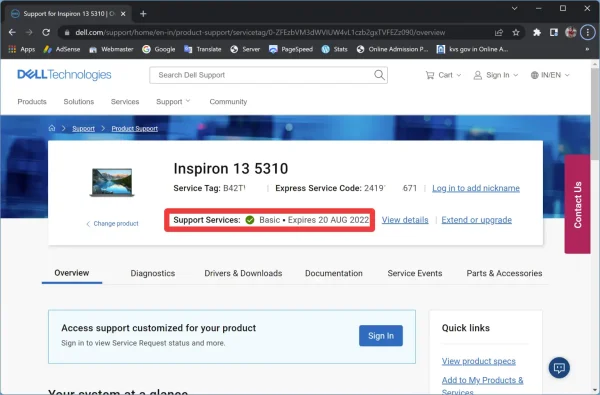 (Nếu không thấy thẻ dịch vụ thì máy tính của bạn không phải của Dell).
(Nếu không thấy thẻ dịch vụ thì máy tính của bạn không phải của Dell).
Bạn sẽ được dẫn đến trang bảo hành. Tại đây, bạn có thể xem chi tiết về chứng quyền. Bấm vào liên kết View details, bạn có thể tìm hiểu thêm về bảo hành thiết bị của mình.
Máy tính HP:
HP (Hewlett Packard) cũng có một trang web cho biết tình trạng bảo hành một cách nhanh chóng.
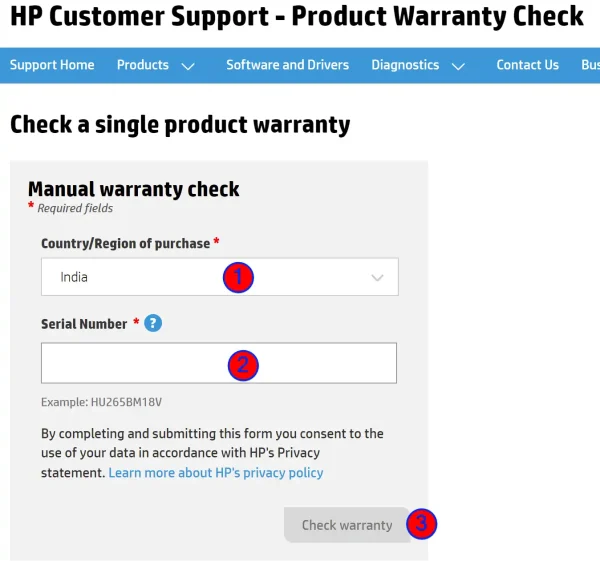 Bạn truy cập vào đây > chọn quốc gia / khu vực mua hàng từ menu thả xuống Country/Region of Purchase. Tiếp theo, bạn nhập số seri của máy (Serial Number) và bấm vào Check warranty.
Bạn truy cập vào đây > chọn quốc gia / khu vực mua hàng từ menu thả xuống Country/Region of Purchase. Tiếp theo, bạn nhập số seri của máy (Serial Number) và bấm vào Check warranty.
Bây giờ, hãy đợi quá trình hoàn tất và bạn sẽ thấy tình trạng bảo hành của mình.
Máy tính Lenovo:
Để kiểm tra tình trạng bảo hành của máy tính xách tay hoặc máy tính Lenovo, hãy truy cập trang hỗ trợ của Lenovo tại đây.
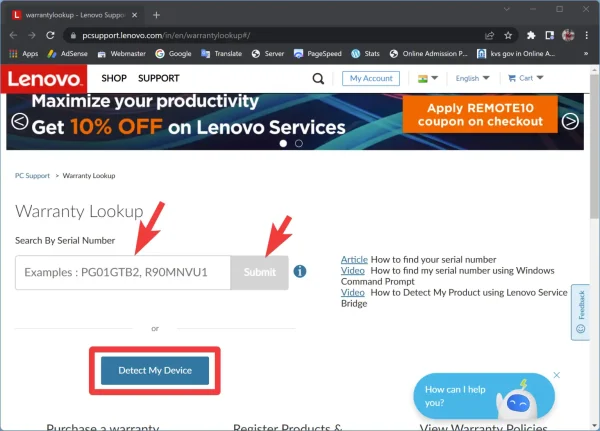 Nếu bạn biết số sê-ri của thiết bị của mình, hãy nhập số đó vào trường Search By Serial Number và bấm Submit.
Nếu bạn biết số sê-ri của thiết bị của mình, hãy nhập số đó vào trường Search By Serial Number và bấm Submit.
Trong trường hợp bạn không biết số sê-ri của máy, bạn bấm vào nút Detect My Device. Nó sẽ khởi chạy Lenovo Service Bridge (thường được cài đặt sẵn với máy tính của bạn, nhưng nếu không, bạn sẽ được nhắc tải xuống tiện ích). Nó sẽ quét thiết bị của bạn để tìm số sê-ri và đưa ra trạng thái bảo hành của bạn.
Máy tính Acer:
Để biết tình trạng bảo hành của máy tính Acer của bạn, hãy truy cập trang yêu cầu bảo hành của Acer tại đây.
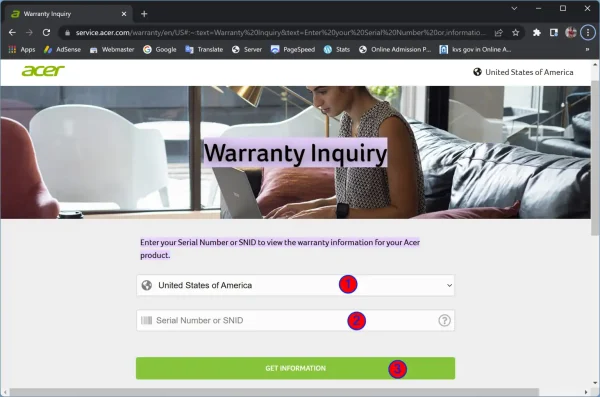 Sau đó, chọn quốc gia mà bạn đã mua máy tính từ menu thả xuống. Sau đó, nhập số sê-ri hoặc SNID rồi bấm GET INFORMATION. Sau khi hoàn tất, nó sẽ nhìn vào cơ sở dữ liệu của Acer và hiển thị chi tiết bảo hành thiết bị của bạn.
Sau đó, chọn quốc gia mà bạn đã mua máy tính từ menu thả xuống. Sau đó, nhập số sê-ri hoặc SNID rồi bấm GET INFORMATION. Sau khi hoàn tất, nó sẽ nhìn vào cơ sở dữ liệu của Acer và hiển thị chi tiết bảo hành thiết bị của bạn.
Máy tính Sony:
Truy cập trang Sony Serial Checker để xem tình trạng bảo hành của máy tính xách tay Sony.
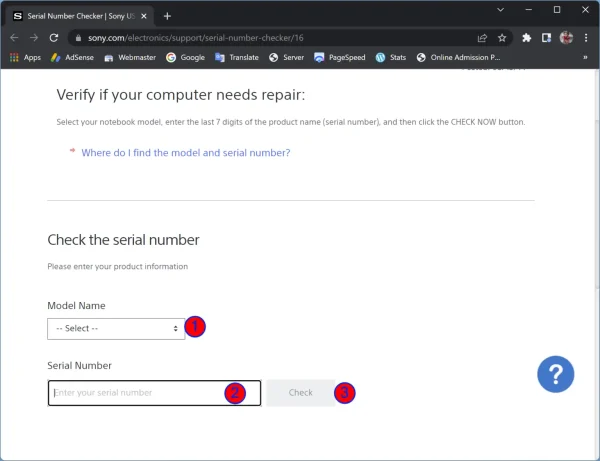 Sau đó chọn tên kiểu máy (Model Name) và nhập số sê-ri (Serial Number) > bấm nút Check. Chờ trong vài giây và thông tin chi tiết về bảo hành của bạn sẽ được hiển thị.
Sau đó chọn tên kiểu máy (Model Name) và nhập số sê-ri (Serial Number) > bấm nút Check. Chờ trong vài giây và thông tin chi tiết về bảo hành của bạn sẽ được hiển thị.
Máy tính Asus:
Để kiểm tra tình trạng bảo hành của máy tính xách tay Asus, hãy truy cập trang yêu cầu của Asus tại đây.
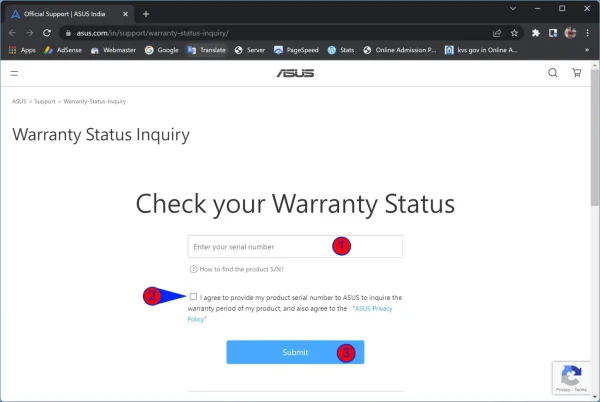 Sau đó, nhập số sê-ri thiết bị của bạn vào hộp Enter your serial number > tích chọn I agre to provide... Cuối cùng, bấm vào nút Submit để tìm chi tiết bảo hành của máy tính xách tay của bạn.
Sau đó, nhập số sê-ri thiết bị của bạn vào hộp Enter your serial number > tích chọn I agre to provide... Cuối cùng, bấm vào nút Submit để tìm chi tiết bảo hành của máy tính xách tay của bạn.
Cách biết tình trạng bảo hành của máy tính Windows


